在WPS表格中,若要將數值(如角度值)轉換成“東、南、西、北”等風向漢字,可通過以下步驟結合自定義函數或條件判斷實現:
一、wps如何將值轉換
方法一:使用LOOKUP函數(簡化公式)(推薦)
-
創建角度-風向對照表(例如在D列和E列):
D列(角度下限) E列(風向) 0 東 22.5 東北 67.5 北 112.5 西北 157.5 西 202.5 西南 247.5 南 292.5 東南 337.5 東 -
公式示例(在B列輸入):
=LOOKUP(A1,{0,22.5,67.5,112.5,157.5,202.5,247.5,292.5,337.5},{"東","東北","北","西北","西","西南","南","東南","東"})- 說明:LOOKUP函數根據角度值在數組中匹配對應的風向。
方法二:使用IF函數嵌套(適合簡單風向劃分)
注意:這里轉換值必須為數值,否則報錯,不推薦
- 假設數據:風向角度值在A列(如0°、90°、180°等)。
- 公式邏輯:
- 0°~22.5° 或 337.5°~360°:東
- 22.5°~67.5°:東北
- 67.5°~112.5°:北
- 112.5°~157.5°:西北
- 157.5°~202.5°:西
- 202.5°~247.5°:西南
- 247.5°~292.5°:南
- 292.5°~337.5°:東南
- 公式示例(在B列輸入):
=IF(OR(A1>=0,A1<22.5),"東",IF(A1<67.5,"東北",IF(A1<112.5,"北",IF(A1<157.5,"西北",IF(A1<202.5,"西",IF(A1<247.5,"西南",IF(A1<292.5,"南",IF(A1<337.5,"東南","東"))))))))- 說明:通過嵌套IF函數,根據角度范圍返回對應風向漢字。
方法三:使用VBA自定義函數(靈活擴展)
- 按Alt+F11打開VBA編輯器,插入模塊,輸入以下代碼:
Function WindDirection(angle As Double) As StringSelect Case angleCase 0 To 22.5, 337.5 To 360: WindDirection = "東"Case 22.5 To 67.5: WindDirection = "東北"Case 67.5 To 112.5: WindDirection = "北"Case 112.5 To 157.5: WindDirection = "西北"Case 157.5 To 202.5: WindDirection = "西"Case 202.5 To 247.5: WindDirection = "西南"Case 247.5 To 292.5: WindDirection = "南"Case 292.5 To 337.5: WindDirection = "東南"Case Else: WindDirection = "未知"End Select End Function - 在表格中使用公式:
=WindDirection(A1)- 說明:自定義函數可簡化公式,并支持后續擴展(如添加更多風向或調整角度范圍)。
注意事項
- 角度范圍處理:確保角度值在0°~360°之間,超出范圍需額外處理(如取模運算)。
- 公式向下填充:將公式拖動至其他單元格,批量轉換數據。
- VBA安全性:啟用宏需確保文件來源可信。
通過以上方法,可高效實現數值到風向漢字的轉換。根據數據量和需求復雜度選擇合適方案即可。
二、實戰
Step 1:準備好數據文件
需求:需要將H列轉換成 中文方向

Step 2:插入一列,L2輸入
=LOOKUP(H2,{0,22.5,67.5,112.5,157.5,202.5,247.5,292.5,337.5},{"東","東北","北","西北","西","西南","南","東南","東"})
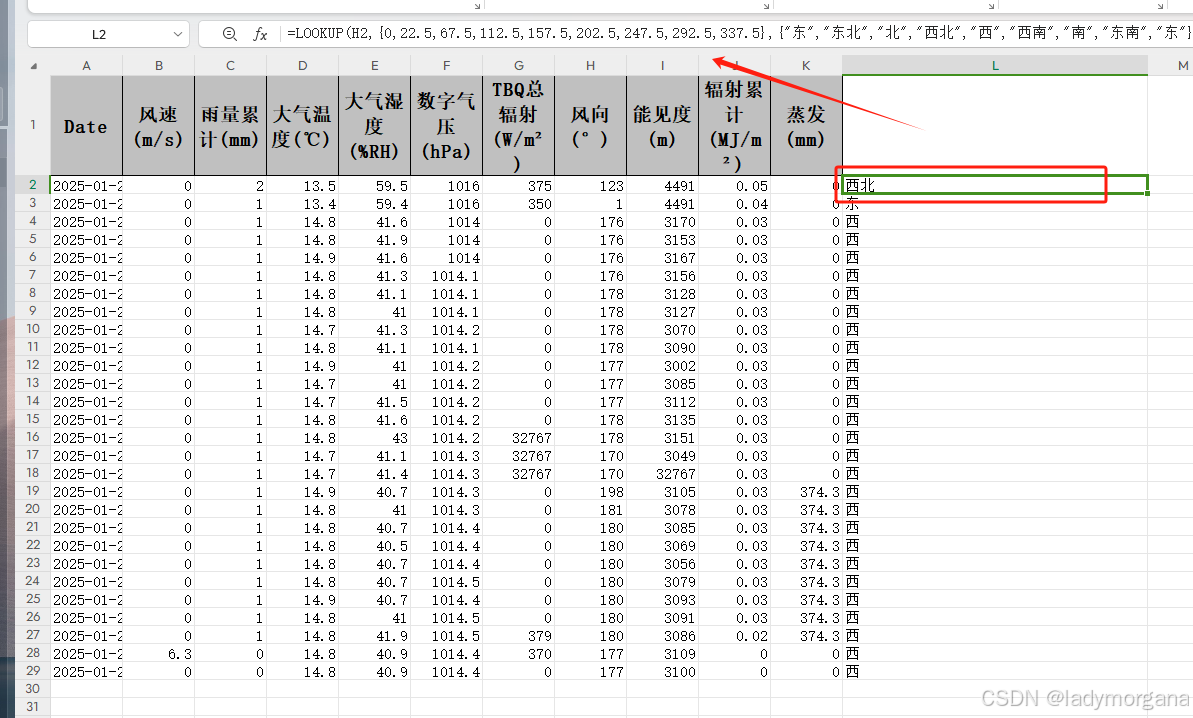
Step 3:更新L列(L3-LN)所有值
方法一:直接拖動填充柄(推薦)
-
操作步驟:
- 在L2單元格輸入公式(例如:
=H2*2或其他基于H2的表達式)。 - 選中L2單元格,將鼠標移至右下角填充柄(小黑方塊),待光標變為“+”號。
- 按住鼠標左鍵向下拖動至LN單元格位置,松開后公式會自動調整為
=H3*2、=H4*2等。
- 在L2單元格輸入公式(例如:
-
原理:
- WPS會自動識別相對引用(如H2),拖動時行號遞增,列號不變。
方法二:使用公式復制粘貼
-
操作步驟:
- 復制L2單元格的公式(
Ctrl+C)。 - 選中L3-LN區域,按
Ctrl+V粘貼。 - 公式會自動調整為對應行的H列引用。
- 復制L2單元格的公式(
-
適用場景:
- 需批量填充大量公式時,比拖動更高效。
方法三:數組公式(高級用法)
-
操作步驟:
- 選中L2:LN區域,輸入公式(例如:
=H2:HN*2)。 - 按
Ctrl+Shift+Enter組合鍵,公式會顯示為{=H2:HN*2}(數組公式)。 - 結果會按行對應計算(L2=H22,L3=H32,…)。
- 選中L2:LN區域,輸入公式(例如:
-
注意事項:
- 數組公式需按
Ctrl+Shift+Enter確認,否則可能報錯。 - 數組公式對大數據量可能影響性能。
- 數組公式需按
方法四:絕對引用與混合引用(靈活控制)
-
場景:
- 若公式中需固定某些引用(如列號),可使用絕對引用(
$符號)。 - 例如,若L2公式為
=H2*$K$1(K1為固定參數),拖動后L3公式為=H3*$K$1,K1保持不變。
- 若公式中需固定某些引用(如列號),可使用絕對引用(
-
引用類型說明:
H2:相對引用,拖動時行號變化。$H$2:絕對引用,拖動時完全不變。$H2或H$2:混合引用,可固定行或列。
常見問題解決
-
公式未自動調整:
- 檢查公式是否使用了絕對引用(如
$H$2),需改為相對引用(H2)。
- 檢查公式是否使用了絕對引用(如
-
數據范圍不連續:
- 若H列數據有空白行,拖動后公式可能對應錯誤。建議:
- 選中連續的H列數據區域(如H2:H100),再拖動L2公式。
- 若H列數據有空白行,拖動后公式可能對應錯誤。建議:
-
公式錯誤提示:
- 若出現
#VALUE!或#REF!,檢查:- H列是否有非數值數據(如文本)。
- 公式是否引用了被刪除的行/列。
- 若出現
示例對比
| 操作 | L2公式 | L3公式(拖動后) |
|---|---|---|
| 直接拖動 | =H2*2 | =H3*2 |
| 數組公式 | {=H2:HN*2} | 自動擴展為多行計算 |
| 絕對引用(錯誤示例) | =$H$2*2 | 拖動后仍為=$H$2*2 |
總結
- 快速填充:優先使用拖動填充柄或復制粘貼,確保公式為相對引用。
- 靈活調整:根據需求使用絕對引用(
$)固定部分引用。 - 驗證結果:填充后檢查部分單元格,確認公式是否按預期計算。
通過以上方法,可高效實現L列公式基于H列的批量計算。






Java集合框架深度解析:從基礎到高級應用)






)





